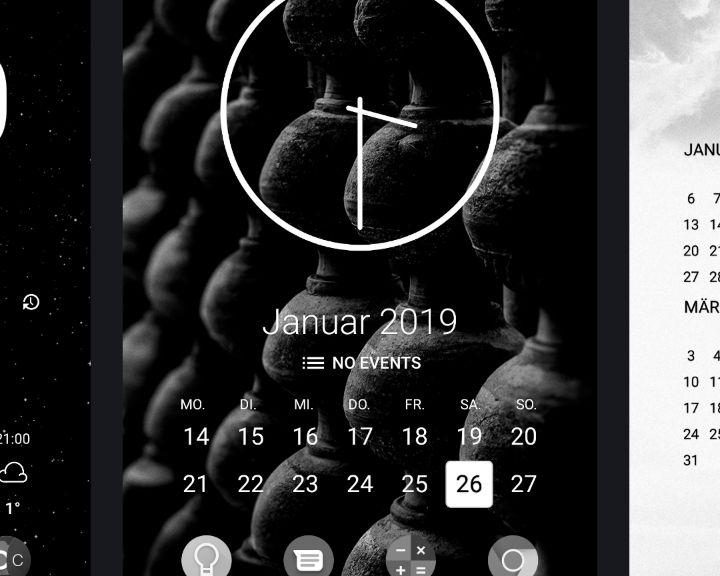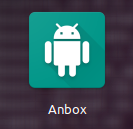Nach langem warten ist es nun so weit. Es gibt eine Möglichkeit das Yota3 zu einem Yota3+ zu flashen.
Nach längerer Zeit ist es nun den Users von xda developers gelungen die Yota3+ Firmware auf ein Yota3 zu flashen. Hier sind die notwendigen Schritte dokumentiert.
Achtung: Dies ist nur eine Zusammenstellung der notwendigen Schritte. Es wird keine Haftung für Fehlschläge, die Richtigkeit und die Qualität der erwähnten Tools und Dateien übernommen.
Zunächst ist eine Backup aller Daten zu empfehlen. Ein Tool das sehr flexibel ist und Backups auf SD-Karte, in die Cloud oder auf den eigenen Rechner erlaubt ist JSBackup.
Um Unfälle beim Flashen beheben zu können empfiehlt es sich den NVM Speicher des Telefons(hier ist die IMEI etc. des Telefons gespeichert) zu sichern. Dafür brauch man ein gerootetes Telefon.
Rooten
Die benötigten Dateien finden sich im folgenden Forumsbeitrag. Zunächst müssen folgende Einstellungen am Yota3 gesetzt werden:
Passwort setzen (Pin alleine reicht nicht aus)
Settings > Security > Screen lock > Password
Developer Modus aktivieren:
Settings > About Yota.. > 7 mal auf Buildnummer tippen
Settings / Advanced Settings / Developer Options / OEM unlock Option aktivieren
USB Debugging
Settings > Advanced Settings / Developer Options / USB Debugging aktivieren
new9008-0112.zip aus dem Forumsbeitrag (wichtig ist, dass die Firmware Version eures Telefons) herunterladen und entpacken. Anschließend die Datei boot.img auf das Telefon kopieren.
Dann den Magisk Manager herunterladen und installieren.
Nun den Magisk Manager öffnen und Install anwählen. Bei der Frage welche Methode verwendet werden soll Patch Boot Image File auswählen und den Pfad zu boot.img angeben. Das resultierende patched_boot.img wieder vom Yota3 auf den PC übertragen.
Die aktuellen Android Tools installieren.
In den Fastboot-Modus wechseln:
sudo adb reboot fastboot sudo fastboot devices
Hier sollte nun die Id eures Yota3 erscheinen. Falls das nicht funktioniert müsst ihr das Yota3 ausschalten. Den Lautstärke + Knopf drücken und halten und danach den Power Knopf drücken.
sudo fastboot flash boot patched_boot.img
Nach dem das Telefon neugestartet hat könnt ihr den Magisk Manager öffnen und es sollten 2 grüne Haken zusehen sein. Das Telefon ist gerootet.
Für die nächsten Schritte benötigt man leider ein natives Windows, denn das die Übertragung von Daten über virtuelle serielle Schnittstellen schlägt oft fehl.
Backup
Die benötigten Tools finden sich in diesem Forumsbeitrag. Um das Telefon in den richtigen Modus zu bringen folgendes ausführen:
adb shell su setprop sys.usb.config diag,adb
Nun die passenden Treiber für den Serial Port installieren (Qualcomm HS-USB Diagnostic 9091)

Anschließend das QPST Tool installieren und öffnen.
Wenn der Port noch nicht automatisch erkannt wurde diesen unter dem Reiter Ports hinzufügen. Nun sollten unter das Yota3 gefunden werden. Wenn No Phone erscheint ist der Treiber nicht richtig installiert.
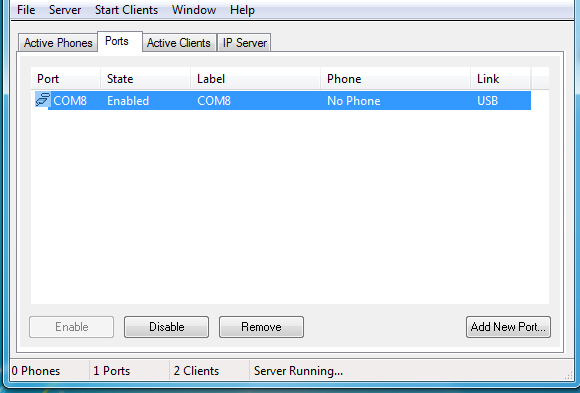
Nun unter Start Clients -> Software Download wählen.
Im Reiter Backup unter Port das Yota3 auswählen und einen Dateinamen für das Backup festlegen.
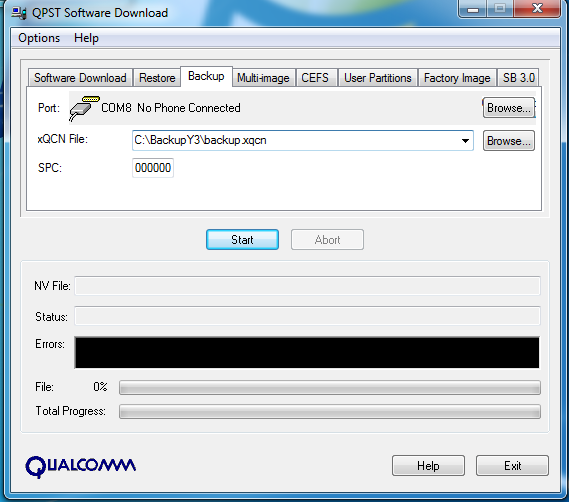
Dann mit Start das Backup durchführen. Der Vorgang kann einige Minuten dauern.
Damit ist das Backup fertig.
Flashen
Die benötigten Dateien finden sich in diesem Forumsbeitrag.
Das Yota3 in den edl-Modus bringen:
adb reboot edl
oder
Das Yota3 ausschalten und Lautstärke + Lautstärke – halten und den Power Knopf drücken.
new9008-0112.zip herunterladen und entpacken. Wichtig ist das keine Leerzeichen im Pfad enthalten sind (z.b. C:\9008).
Dann das Programm QFil starten und im Menü Download Configuration > FireHose Configuration > Reset after Download wählen.
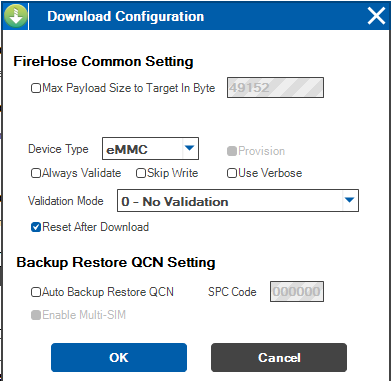
Build Type auf Flat setzen und über Browse die entpackte mbn-Datei auswählen.
Unter Load XML zunächst beide XML Dateien im Verzeichnis auswählen und im nächsten Dialog die patch0.xml.
Bei Select Port das Yota3 auswählen.
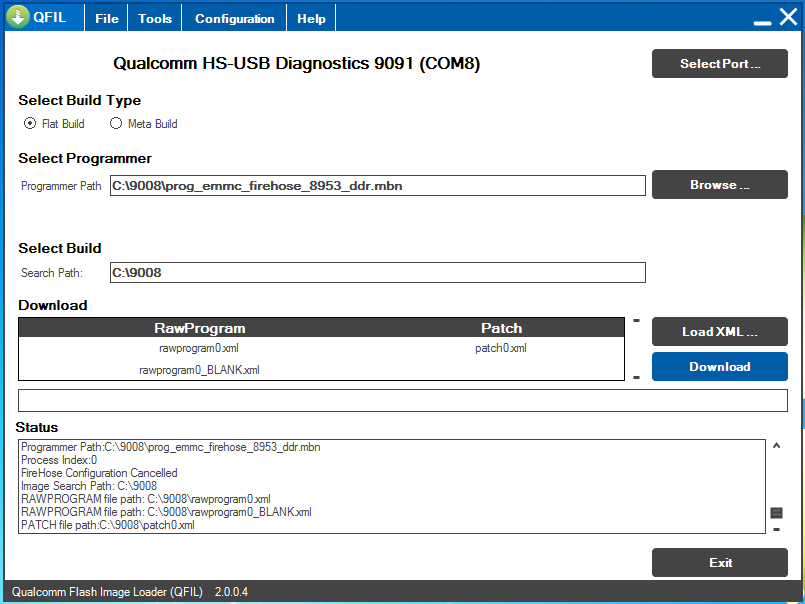
Das Yota3 über die Tastenkombination erneut in den edl-Modus bringen und innerhalb von 10 Sek. auf Download klicken. Der Vorgang dauert eine Weile.
Am Ende sollte im Statusfeld Success erscheinen.
Wenn es nicht klappt einfach erneut versuchen, das Timing ist etwas tricky. Glücklicherweise ist der edl-Mode Download unbrickbar.
Nun unter Load XML nur die Rawprogram0.xml anwählen und im nächsten Dialog wieder die patch0.xml und wieder das Yota3 mit der Tastenkombination in den edl-Mode bringen und innerhalb von 10 Sek. auf Download klicken.
Danach Startet euer Yota3+ neu. Wenn die Meldung Decryption unsuccessful erscheit auf Reset Phone klicken. Danach startet der normale Einrichtungsassistent von Android.
Es werden auch 2 OTA Updates gefunden im Forum wird aber aktuell empfohlen diese noch nicht zu installieren, da diese wohl noch Buggy sind.
Restore
Falls etwas schief lief und eure IMEI fehlt könnt ihr euer Yota3+ mit Hilfe von Magisk Manager und dem boot.img aus dem new9008-0112.zip Download wieder wie oben beschreiben rooten und mit QPST euer Backup zurück spielen.